Aggiunta di nodi scanner a un'implementazione esistente
 Suggerisci modifiche
Suggerisci modifiche


È possibile aggiungere nodi scanner a una distribuzione esistente su un host Linux con accesso a Internet.
È possibile aggiungere altri nodi dello scanner se si ha bisogno di una maggiore potenza di elaborazione della scansione per eseguire la scansione delle origini dati. È possibile aggiungere i nodi dello scanner subito dopo l'installazione del nodo manager oppure aggiungere un nodo scanner in un secondo momento. Ad esempio, se si comprende che la quantità di dati in una delle origini dati è raddoppiata o triplicata dopo 6 mesi, è possibile aggiungere un nuovo nodo scanner per agevolare la scansione dei dati.
NOTA queste informazioni sono rilevanti solo per le versioni precedenti della classificazione BlueXP 1,30 e precedenti.
Esistono due modi per aggiungere nodi scanner aggiuntivi:
-
aggiungere un nodo per facilitare la scansione di tutte le origini dati
-
aggiunta di un nodo per agevolare la scansione di una specifica origine dati o di un gruppo specifico di origini dati (in genere in base alla posizione)
Per impostazione predefinita, i nuovi nodi dello scanner aggiunti vengono aggiunti al pool generale di risorse di scansione. Questo è chiamato "gruppo scanner predefinito". Nell'immagine riportata di seguito, sono presenti 1 nodo Manager e 3 nodi scanner nel gruppo "default" che sono tutti dati di scansione da tutte e 6 le origini dati.
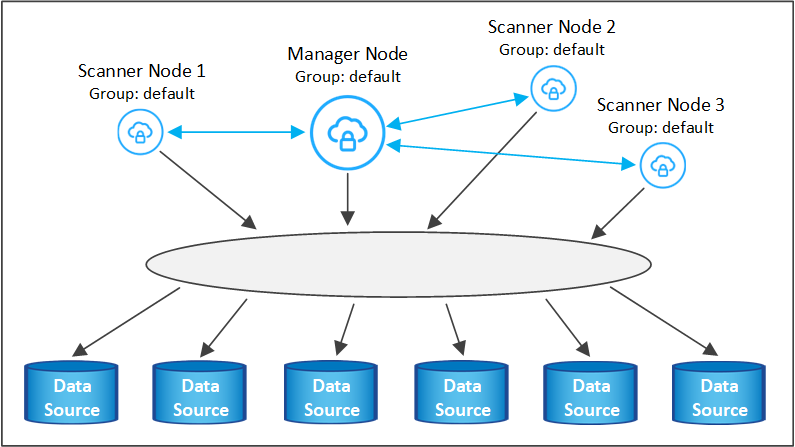
Se si desidera eseguire la scansione di determinate origini dati da parte di nodi scanner fisicamente più vicini alle origini dati, è possibile definire un nodo scanner o un gruppo di nodi scanner per eseguire la scansione di una specifica origine dati o di un gruppo di origini dati. Nell'immagine seguente sono presenti 1 nodo Manager e 3 nodi scanner.
-
Il nodo Manager si trova nel gruppo "default" e sta eseguendo la scansione di un'origine dati
-
Il nodo scanner 1 si trova nel gruppo "united_states" e sta eseguendo la scansione di 2 origini dati
-
I nodi scanner 2 e 3 fanno parte del gruppo "europa" e condividono le attività di scansione per 3 origini dati
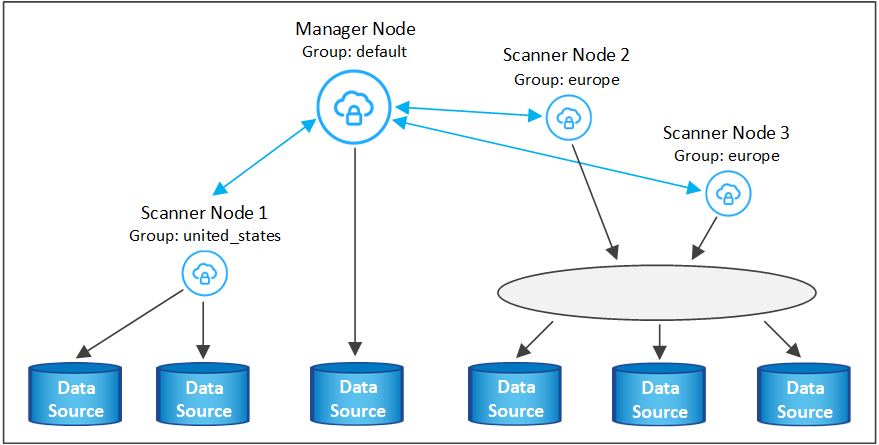
I gruppi di scanner di classificazione BlueXP possono essere definiti come aree geografiche separate in cui sono memorizzati i dati. È possibile implementare più nodi scanner di classificazione BlueXP in tutto il mondo e scegliere un gruppo di scanner per ciascun nodo. In questo modo, ciascun nodo dello scanner eseguirà la scansione dei dati più vicini. Più vicino è il nodo dello scanner ai dati, meglio è perché riduce il più possibile la latenza di rete durante la scansione dei dati.
È possibile scegliere i gruppi di scanner da aggiungere alla classificazione BlueXP ed è possibile sceglierne i nomi. La classificazione BlueXP non impone l'implementazione in Europa di un nodo mappato a un gruppo di scanner denominato "europa".
Seguire questi passaggi per installare altri nodi scanner di classificazione BlueXP:
-
Preparare i sistemi host Linux che fungeranno da nodi scanner
-
Scarica il software Data Sense su questi sistemi Linux
-
Eseguire un comando sul nodo Manager per identificare i nodi scanner
-
Seguire la procedura per implementare il software sui nodi scanner (e, facoltativamente, definire un "gruppo scanner" per alcuni nodi scanner)
-
Se è stato definito un gruppo di scanner, nel nodo Manager:
-
Aprire il file "Working_Environment_to_scanner_group_config.yml" e definire gli ambienti di lavoro che verranno sottoposti a scansione da ciascun gruppo di scanner
-
Eseguire il seguente script per registrare queste informazioni di mappatura con tutti i nodi scanner:
update_we_scanner_group_from_config_file.sh
-
-
Verificare che tutti i sistemi Linux per i nodi scanner soddisfino i requisiti dell'host.
-
Verificare che sui sistemi siano installati i due pacchetti software prerequisiti (Docker Engine o Podman e Python 3).
-
Assicurarsi di disporre dei privilegi di root sui sistemi Linux.
-
Verificare che l'ambiente soddisfi le autorizzazioni e la connettività richieste.
-
È necessario disporre degli indirizzi IP degli host del nodo scanner che si stanno aggiungendo.
-
È necessario disporre dell'indirizzo IP del sistema host del nodo BlueXP Classification Manager
-
È necessario disporre dell'indirizzo IP o del nome host del sistema di connessione, dell'ID account NetApp, dell'ID client del connettore e del token di accesso dell'utente. Se si intende utilizzare gruppi di scanner, è necessario conoscere l'ID dell'ambiente di lavoro per ciascuna origine dati nell'account. Per ottenere queste informazioni, vedere Prerequisite Steps di seguito.
-
Su tutti gli host devono essere attivati i seguenti protocolli e porte:
Porta Protocolli Descrizione 2377
TCP
Comunicazioni per la gestione del cluster
7946
TCP, UDP
Comunicazione tra nodi
4789
UDP
Sovrapporre il traffico di rete
50
ESP
Traffico ESP (Encrypted IPSec Overlay Network)
111
TCP, UDP
Server NFS per la condivisione dei file tra gli host (necessario da ciascun nodo scanner al nodo manager)
2049
TCP, UDP
Server NFS per la condivisione dei file tra gli host (necessario da ciascun nodo scanner al nodo manager)
-
Se si utilizza
firewalldSulle macchine di classificazione BlueXP, si consiglia di attivarlo prima di installare la classificazione BlueXP. Eseguire i seguenti comandi per configurarefirewalldIn modo che sia compatibile con la classificazione BlueXP:firewall-cmd --permanent --add-service=http firewall-cmd --permanent --add-service=https firewall-cmd --permanent --add-port=80/tcp firewall-cmd --permanent --add-port=8080/tcp firewall-cmd --permanent --add-port=443/tcp firewall-cmd --permanent --add-port=2377/tcp firewall-cmd --permanent --add-port=7946/udp firewall-cmd --permanent --add-port=7946/tcp firewall-cmd --permanent --add-port=4789/udp firewall-cmd --reload
Devi riavviare Docker o Podman ogni volta che abiliti o aggiorni il sistema
firewalldimpostazioni.
Seguire questa procedura per ottenere l'ID account NetApp, l'ID client del connettore, il nome del server del connettore e il token di accesso dell'utente necessari per aggiungere i nodi dello scanner.
-
Dalla barra dei menu di BlueXP, fare clic su account > Gestisci account.
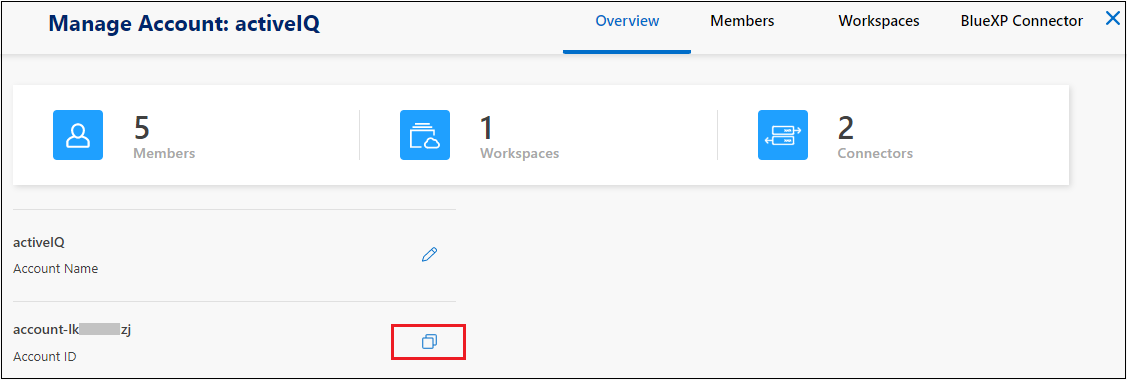
-
Copia l' ID account.
-
Dalla barra dei menu di BlueXP, fare clic su Help > Support > BlueXP Connector.
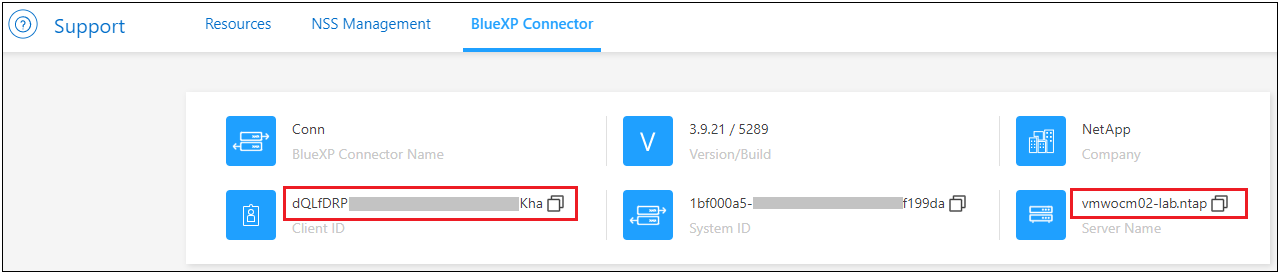
-
Copiare il connettore ID client e il Nome server.
-
Se si intende utilizzare gruppi di scanner, dalla scheda Configurazione classificazione BlueXP, copiare l'ID dell'ambiente di lavoro per ciascun ambiente di lavoro che si desidera aggiungere a un gruppo di scanner.
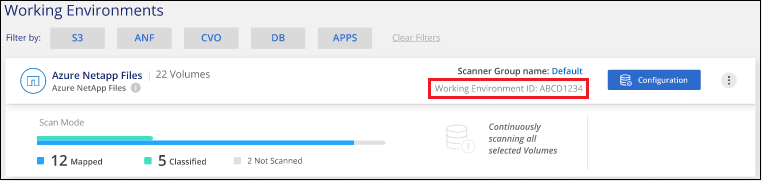
-
Accedere alla "API Documentation Developer Hub" E fare clic su Scopri come autenticare.

-
Seguire le istruzioni di autenticazione, utilizzando il nome utente e la password dell'account admin nei parametri "Username" (Nome utente) e "password".
-
Quindi, copiare il token di accesso dalla risposta.
-
Nel nodo di gestione della classificazione BlueXP, eseguire lo script "add_scanner_node.sh". Ad esempio, questo comando aggiunge 2 nodi scanner:
sudo ./add_scanner_node.sh -a <account_id> -c <client_id> -m <cm_host> -h <ds_manager_ip> -n <node_private_ip_1,node_private_ip_2> -t <user_token>Valori variabili:
-
Account_id = ID account NetApp
-
Client_id = ID client del connettore (aggiungere il suffisso "client" all'ID client copiato nei passaggi del prerequisito)
-
Cm_host = indirizzo IP o nome host del sistema di connessione
-
Ds_manager_ip = Indirizzo IP privato del sistema di nodi BlueXP Classification Manager
-
Node_private_ip = indirizzi IP dei sistemi a nodi scanner di classificazione BlueXP (gli IP di più nodi scanner sono separati da una virgola)
-
User_token = token di accesso utente JWT
-
-
Prima del completamento dello script add_scanner_node, viene visualizzata una finestra di dialogo con il comando di installazione necessario per i nodi dello scanner. Copiare il comando (ad esempio:
sudo ./node_install.sh -m 10.11.12.13 -t ABCDEF1s35212 -u red95467j) e salvarlo in un file di testo. -
Su ciascun host nodo scanner:
-
Copiare il file di installazione di Data Sense (DATASENSE-INSTALLER-<version>.tar.gz) sul computer host (utilizzando
scpo qualche altro metodo). -
Decomprimere il file di installazione.
-
Incollare ed eseguire il comando copiato al punto 2.
-
Se si desidera aggiungere un nodo scanner in un "gruppo scanner", aggiungere il parametro -r <scanner_group_name> al comando. In caso contrario, il nodo scanner viene aggiunto al gruppo "default".
Quando l'installazione termina su tutti i nodi dello scanner e sono stati Uniti al nodo manager, termina anche lo script "add_scanner_node.sh". L'installazione può richiedere da 10 a 20 minuti.
-
-
Se sono stati aggiunti nodi scanner in un gruppo di scanner, tornare al nodo Manager ed eseguire le seguenti 2 operazioni:
-
Aprire il file "/opt/netapp/config/custom_Configuration/working_environment_to_scanner_group_config.yml" e immettere la mappatura per cui i gruppi di scanner eseguiranno la scansione di specifici ambienti di lavoro. È necessario disporre dell' ID ambiente di lavoro per ogni origine dati. Ad esempio, le seguenti voci aggiungono 2 ambienti di lavoro al gruppo scanner "europa" e 2 al gruppo scanner "stati_uniti":
scanner_groups: europe: working_environments: - "working_environment_id1" - "working_environment_id2" united_states: working_environments: - "working_environment_id3" - "working_environment_id4"Tutti gli ambienti di lavoro non aggiunti all'elenco vengono sottoposti a scansione dal gruppo "predefinito". Nel gruppo "predefinito" deve essere presente almeno un nodo del gestore o dello scanner.
-
Eseguire il seguente script per registrare queste informazioni di mappatura con tutti i nodi scanner:
/opt/netapp/Datasense/tools/update_we_scanner_group_from_config_file.sh
-
La classificazione BlueXP viene impostata con Manager e scanner Node per eseguire la scansione di tutte le origini dati.
Dalla pagina di configurazione è possibile selezionare le origini dati da sottoporre a scansione, se non è già stato fatto. Se sono stati creati gruppi scanner, ogni origine dati viene sottoposta a scansione dai nodi scanner del rispettivo gruppo.
Il nome del gruppo di scanner per ciascun ambiente di lavoro viene visualizzato nella pagina di configurazione.
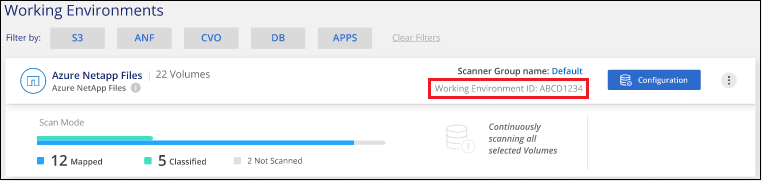
È inoltre possibile visualizzare l'elenco di tutti i gruppi di scanner, l'indirizzo IP e lo stato di ciascun nodo dello scanner nel gruppo nella parte inferiore della pagina di configurazione.
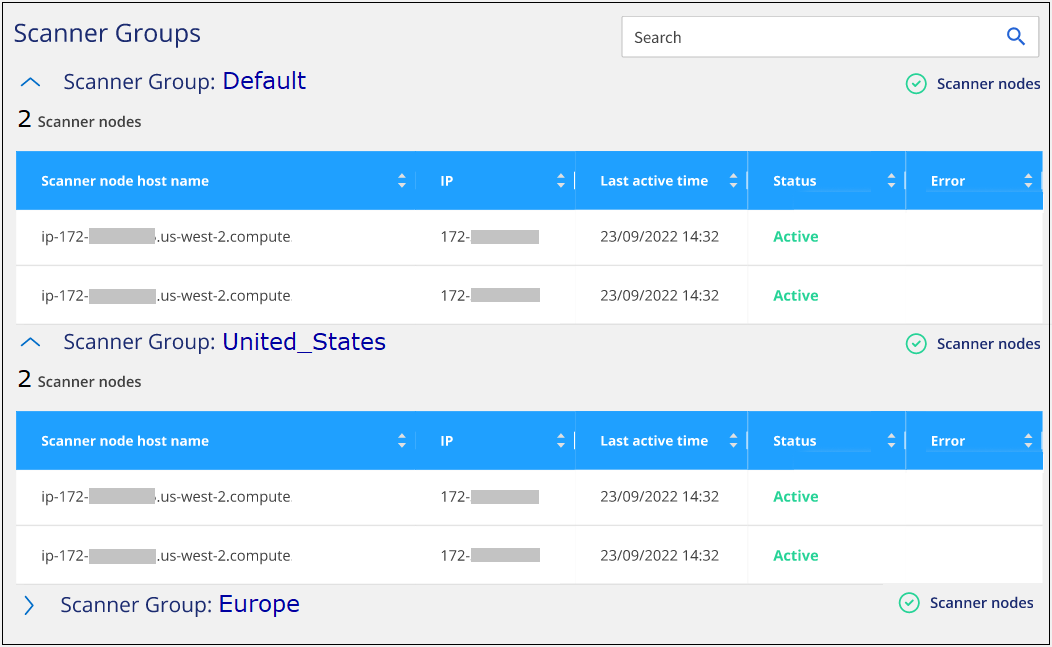



 Note di rilascio
Note di rilascio